Configurar o Exchange ActiveSync no iPhone, no iPad ou no Apple Vision Pro
Ao adicionar uma conta do Exchange ActiveSync, você pode sincronizar os apps Mail, Contatos, Calendários, Lembretes e Notas com o dispositivo Apple.
A menos que você esteja em um local familiar, primeiro desative a Proteção de Dispositivos Roubado no iOS antes de configurar uma conta do Exchange e, depois, reative-a assim que a configuração for concluída.
Adicionar a conta do Exchange
No iPhone ou no iPad, toque em Ajustes > Mail > Adicionar Conta > Microsoft Exchange.
No Apple Vision Pro, toque em Ajustes > Apps > Mail > Adicionar Conta > Microsoft Exchange.
Para adicionar outra conta, toque em Contas > Adicionar Conta.
Inserir o endereço de e-mail
Insira o endereço de e-mail e toque em Seguinte. Você também pode inserir uma descrição da conta.

Estabelecer conexão com o Exchange Server
Depois de inserir o endereço de e-mail, selecione Iniciar Sessão ou Configurar Manualmente.
Toque em Iniciar Sessão para acessar automaticamente as informações da conta do Exchange. Se a sua conta usar autenticação moderna, você será guiado por um fluxo de trabalho de autenticação personalizado.
Toque em Configurar Manualmente para configurar a conta com a autenticação Básica. Insira a senha do e-mail e toque em Seguinte. Também pode ser necessário inserir outras informações sobre o servidor, as quais você pode obter com o administrador do Exchange Server.
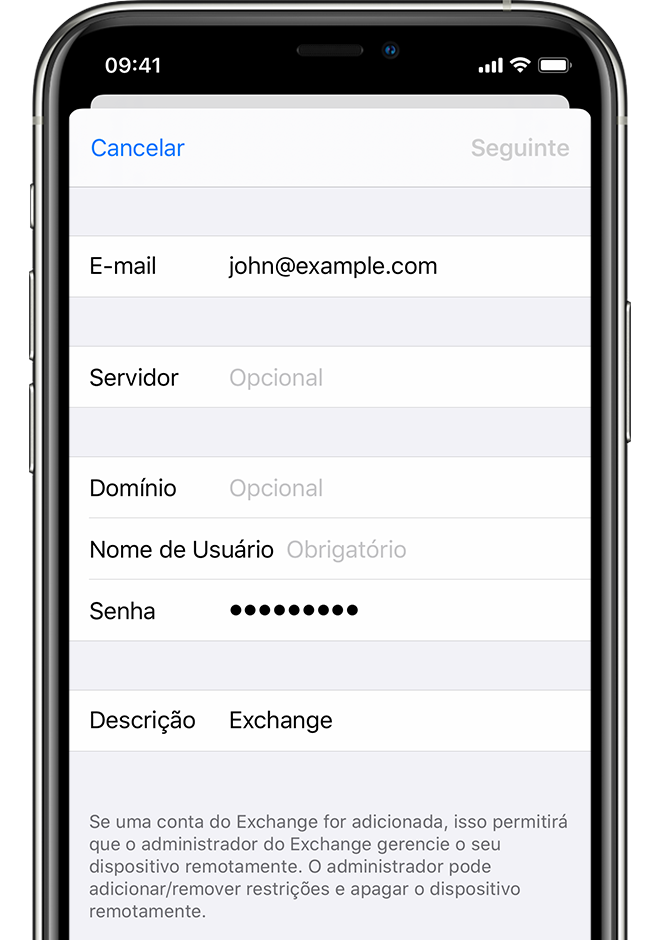
Sincronizar o conteúdo
Você pode sincronizar os apps Mail, Contatos, Calendários, Lembretes e Notas. Quando terminar, toque em Salvar.
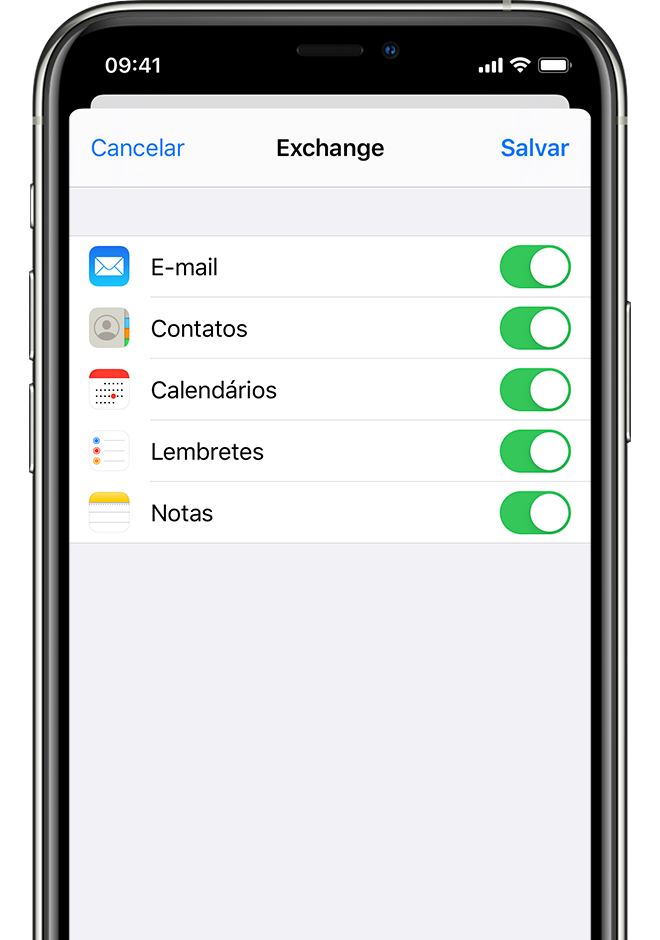
Editar os ajustes do Exchange
Abra os ajustes do dispositivo:
No iPhone ou no iPad, toque em Ajustes > Mail > Contas.
No Apple Vision Pro, toque em Ajustes > Apps > Mail > Contas.
Selecione a conta do Exchange.
Você também pode configurar respostas automáticas para ausência do escritório e alterar a frequência de sincronização do Mail. Toque no nome da conta para alterar ajustes avançados, como SSL e S/MIME.
Saiba mais
Saiba mais sobre a implantação do iOS.
As informações sobre produtos não fabricados pela Apple, ou sites independentes não controlados nem testados pela Apple, são fornecidas sem recomendação ou endosso. A Apple não assume responsabilidade alguma com relação à escolha, ao desempenho ou ao uso de sites ou produtos de terceiros. A Apple não garante a precisão nem a confiabilidade de sites de terceiros. Entre em contato com o fornecedor para obter mais informações.